Win10系統圖片打開方式沒有圖片查看器怎么解決?
最近有Win10用戶反應自己打開圖片文件的默認程序是Win10自帶的畫圖工具,而不是照片查看器,點擊鼠標右鍵選擇打開方式也沒有照片查看器選項,這是怎么回事?那下面就一起看看圖片打開方式沒有圖片查看器的解決方法吧。
解決方法一:
首先我們新建一個TXT文本文檔,把以下代碼復制粘貼到這個新建的文本文檔中:
Windows Registry Editor Version 5.00
; Change Extension‘s File Type
[HKEY_CURRENT_USERSoftwareClasses.jpg]
@=“PhotoViewer.FileAssoc.Tiff”
; Change Extension’s File Type
[HKEY_CURRENT_USERSoftwareClasses.jpeg]
@=“PhotoViewer.FileAssoc.Tiff”
; Change Extension‘s File Type
[HKEY_CURRENT_USERSoftwareClasses.gif]
@=“PhotoViewer.FileAssoc.Tiff”
; Change Extension’s File Type
[HKEY_CURRENT_USERSoftwareClasses.png]
@=“PhotoViewer.FileAssoc.Tiff”
; Change Extension‘s File Type
[HKEY_CURRENT_USERSoftwareClasses.bmp]
@=“PhotoViewer.FileAssoc.Tiff”
; Change Extension’s File Type
[HKEY_CURRENT_USERSoftwareClasses.tiff]
@=“PhotoViewer.FileAssoc.Tiff”
; Change Extension‘s File Type
[HKEY_CURRENT_USERSoftwareClasses.ico]
@=“PhotoViewer.FileAssoc.Tiff”
然后把該文本文檔重命名為 zjzj.reg (或任意名稱),然后雙擊運行該 reg 注冊表文件把數據導入注冊表中即可。
我們重啟電腦,來試試是不是問題解決了。
解決方法二:
Win10系統照片查看器功能被隱藏了,我們可以通過注冊表進行恢復出來。
首先我們按下Windows徽標鍵+R鍵,打開運行,或者右鍵點擊“開始菜單”,選擇運行,在運行中輸入“regedit”命令。
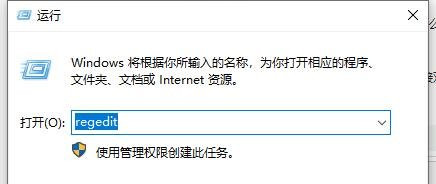
在注冊表編輯器中,依次展開至如下路徑:
計算機HKEY_LOCAL_MACHINESOFTWAREMicrosoftWindows Photo ViewerCapabilitiesFileAssociations
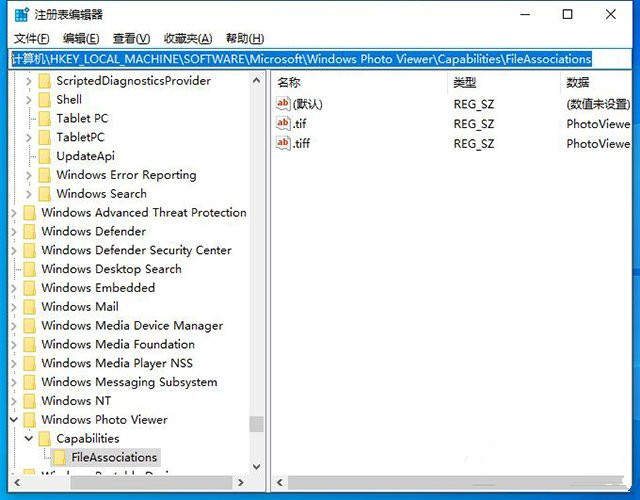
在FileAssociations目錄下,對著該界面擊右鍵,選擇“新建-字符串值”菜單,如下圖所示。
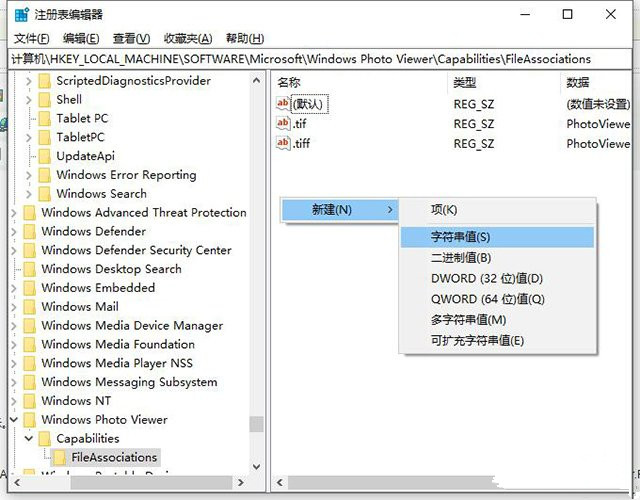
如果您要打開.jpg后綴的圖片,那么數值名稱寫為.jpg,數值數據寫為“PhotoViewer.FileAssoc.Tiff”,如下圖所示,然后點擊“確定”按鈕。(如果是.png后綴的圖片,將數值名稱寫為.png,數值數據依然為“PhotoViewer.FileAssoc.Tiff”)
我們在右鍵選擇打開方式或者直接雙擊該圖片,就可以選擇“Windows照片查看器”,同時勾選“始終使用該應用打開該文件”了。
以上就是Win10系統圖片打開方式沒有圖片查看器的解決方法了。
相關文章:
1. uos怎么截圖? 統信uos系統截取整個屏幕或者部分截圖的技巧2. 統信UOS系統怎么設置鼠標樣式? UOS更改鼠標形狀的技巧3. 在FreeBSD上搭建Mac的文件及time machine備份服務4. 深度操作系統20.5發布 deepin 20.5更新內容匯總5. 微軟Win11專業版即將默認禁用 SMB 來賓認證服務6. deepin linux怎么切換到root權限? Deepin切換root用戶的技巧7. Win11提示擴展程序不一致怎么辦?Win11提示擴展程序不一致解決方法8. 深度操作系統Deepin20.2.1發布(附下載和更新日志)9. deepin文件有個鎖頭怎么刪除? deepin刪除帶鎖頭文件的技巧10. UOS語音記事本怎么選擇聲音來源? UOS語音記事本設置聲音來源技巧
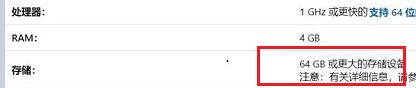
 網公網安備
網公網安備